Google Tài liệu cung cấp cho người dùng tính năng thêm nhận xét vào tài liệu của chính họ hoặc tài liệu cộng tác viên. Bạn có thể đánh dấu phần bạn muốn nhận xét và chọn Ctrl + Alt + M để nhập nhận xét. Mặc dù các nhận xét chưa được giải quyết hiển thị ở phía bên phải của cửa sổ, nhưng chỉ một số nhận xét có sẵn để người dùng xem.
Nếu bạn đã xem bài viết này, chúng tôi cho rằng bạn đang muốn xem tất cả các nhận xét trên Google Tài liệu. Và đó chính xác là những gì chúng tôi đang làm ở đây, bao gồm cả việc xem cả nhận xét đã giải quyết và chưa được giải quyết.
Làm thế nào để Xem Tất cả Nhận xét trên Google Tài liệu?
Bạn có thể xem tất cả các nhận xét cũng như lọc các nhận xét từ lịch sử nhận xét. Điều này có thể được thực hiện trên cả PC và thiết bị di động. Tuy nhiên, việc sử dụng Google Docs trên PC linh hoạt hơn khi quản lý nhận xét vì nó cung cấp tính năng lọc và xóa nhận xét.
Trên PC
Đăng nhập vào tài khoản Google của bạn. Điều hướng đến tài liệu trong Google Drive của bạn và mở tài liệu. Nhấp vào nút Nhận xét ở góc trên cùng bên phải của tài liệu. Theo mặc định, điều này sẽ liệt kê tất cả các nhận xét trên tài liệu. 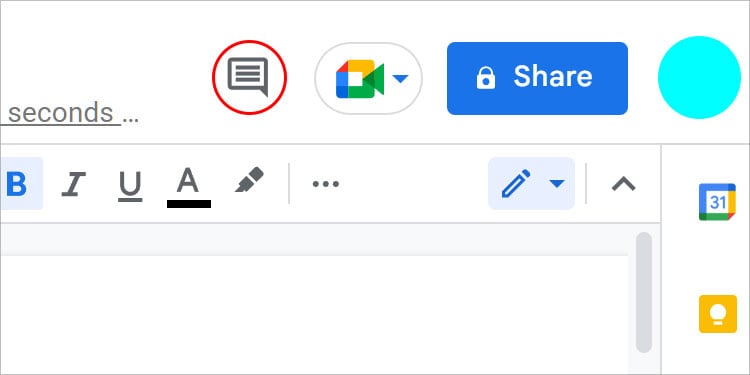
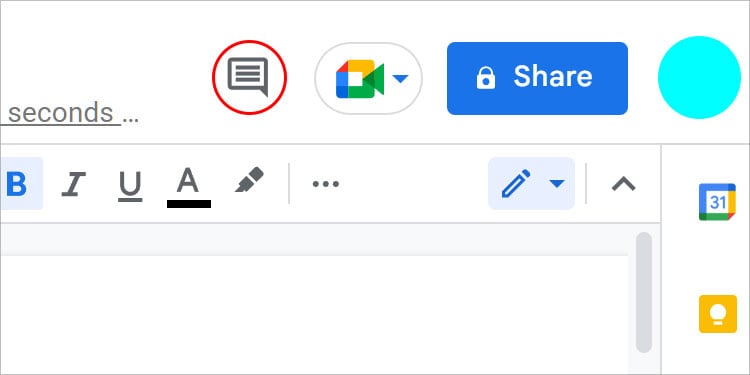 Nhấp vào menu thả xuống bên cạnh Nhận xét. Điều này sẽ cung cấp một danh sách các bộ lọc để bạn sắp xếp thông qua các nhận xét.
Nhấp vào menu thả xuống bên cạnh Nhận xét. Điều này sẽ cung cấp một danh sách các bộ lọc để bạn sắp xếp thông qua các nhận xét. 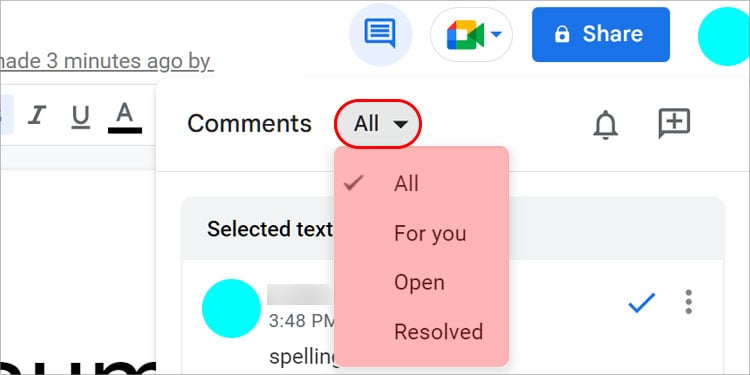
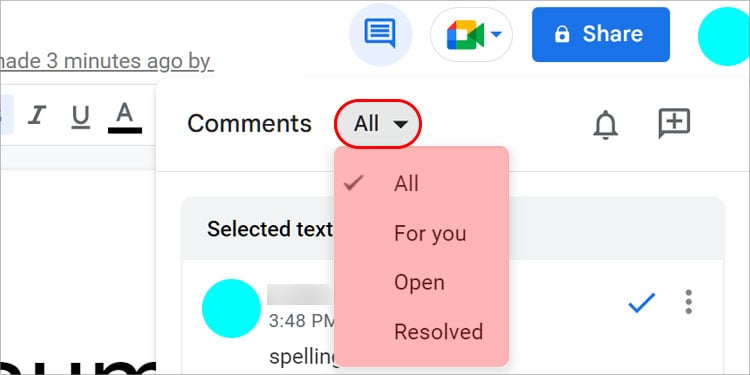 Tất cả : Nó sẽ chỉ liệt kê mọi nhận xét về tài liệu. Đối với bạn : Nó sẽ liệt kê các nhận xét được đề cập đến với bạn. Mở : Có những vấn đề cần được giải quyết. Đã giải quyết : Nó chứa tất cả các nhận xét đã giải quyết.
Tất cả : Nó sẽ chỉ liệt kê mọi nhận xét về tài liệu. Đối với bạn : Nó sẽ liệt kê các nhận xét được đề cập đến với bạn. Mở : Có những vấn đề cần được giải quyết. Đã giải quyết : Nó chứa tất cả các nhận xét đã giải quyết.
Ngoài ra, bạn cũng có thể truy cập các nhận xét qua phím tắt. Chỉ cần nhấn tổ hợp phím Ctrl + Shift + Alt + A .
Trên thiết bị di động
Mở ứng dụng Google Tài liệu và mở Google Tài liệu mà bạn muốn xem nhận xét. Chạm vào biểu tượng Nhận xét . Thao tác này sẽ nhắc một cửa sổ đánh dấu nhận xét đó.
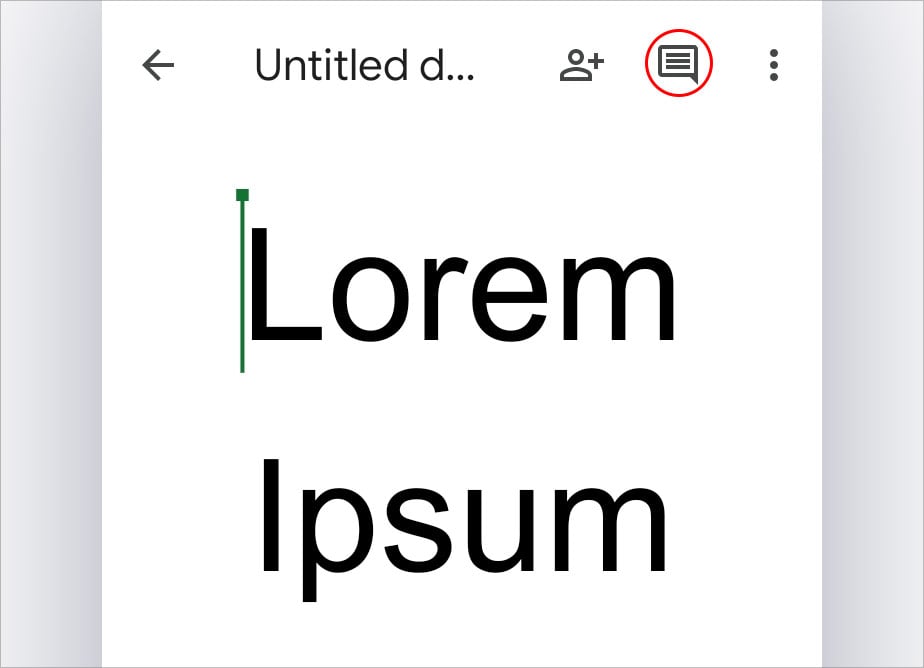
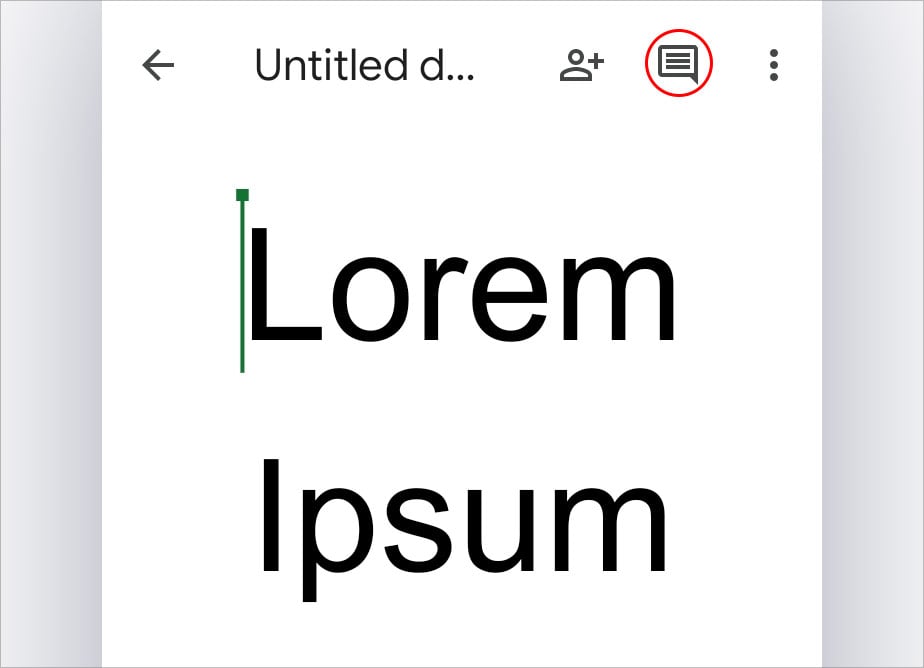 Nhấn vào Xem tất cả tùy chọn. Điều này sẽ liệt kê tất cả các nhận xét trong tài liệu.
Nhấn vào Xem tất cả tùy chọn. Điều này sẽ liệt kê tất cả các nhận xét trong tài liệu. 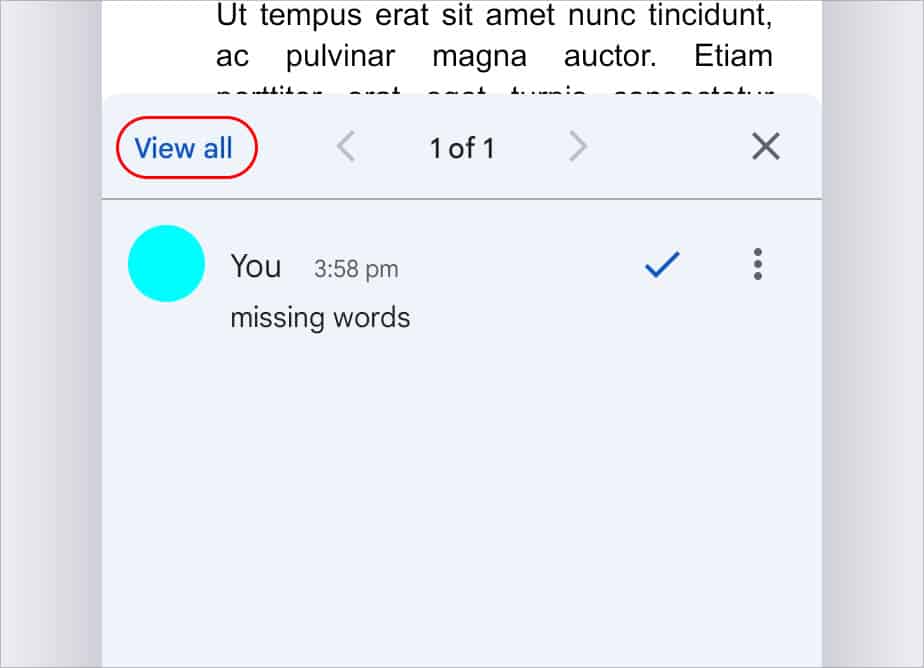
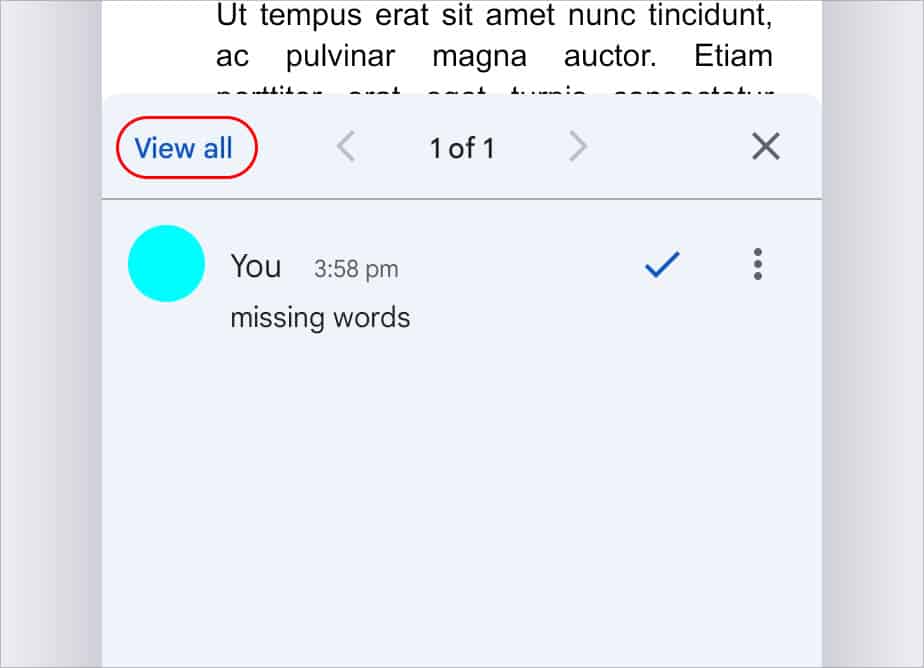
Cách xem Nhận xét Cá nhân trên Google Tài liệu?
Trong Google Tài liệu, Bạn có thể xem các nhận xét riêng lẻ bằng cách chọn văn bản được đánh dấu trong tài liệu. Điều này có thể áp dụng cho cả PC và ứng dụng Google Documents dành cho thiết bị di động. Chỉ cần nhấp vào văn bản được đánh dấu mà bạn muốn xem nhận xét. Điều này hiển thị nhận xét tương ứng cho văn bản.
Ngoài ra, trên PC, bạn cũng có thể nhấp vào các nhận xét được liệt kê ở phía bên phải của tài liệu. Thao tác này sẽ chọn văn bản được đánh dấu nơi nhận xét cụ thể đó được thêm vào.
Tại sao tôi không thể xem nhận xét trên Google Tài liệu?
Tất cả các thành viên có đặc quyền chỉnh sửa và nhận xét đều có thể xem các bình luận. Bạn cũng có thể bao gồm một thành viên để xem nhận xét của bạn bằng cách đề cập đến họ trong nhận xét cụ thể đó. Thao tác này sẽ gửi cho họ thông báo về nhận xét.
Tuy nhiên, có thể có một số yếu tố khiến bạn không thể xem nhận xét. Một số lý do được liệt kê bên dưới:
Nếu bạn đang ở chế độ Chỉ xem , bạn sẽ không thể xem nhận xét. Thay đổi nó thành chế độ Chỉnh sửa hoặc chế độ Đề xuất .
Xác minh với cộng tác viên xem nhận xét đã bị xóa hay giải quyết chưa. Bạn vẫn có thể xem các nhận xét đã giải quyết bằng cách áp dụng bộ lọc trong lịch sử nhận xét. 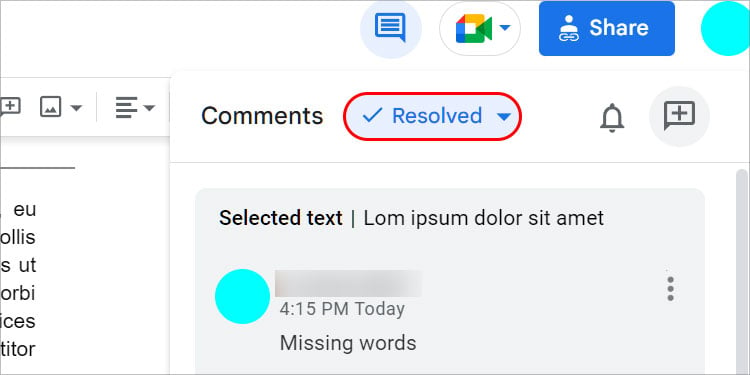
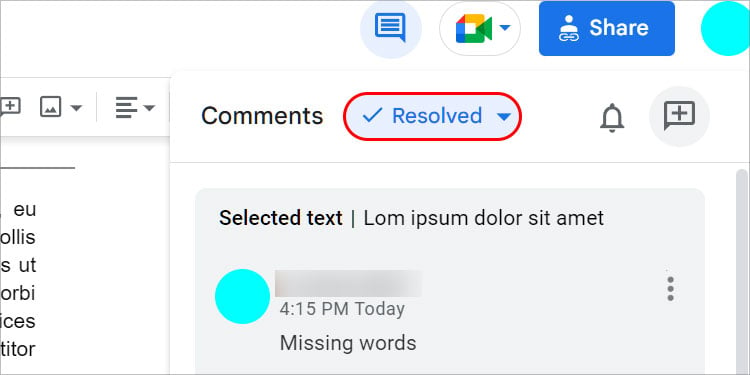 Đảm bảo rằng các bình luận đã được đăng đúng cách. Nút Nhận xét phải được nhấn để lưu nhận xét.
Đảm bảo rằng các bình luận đã được đăng đúng cách. Nút Nhận xét phải được nhấn để lưu nhận xét.
Tôi có thể sao chép tất cả nhận xét sang Google Documents khác không?
Bạn có thể chuyển tất cả nhận xét và đề xuất của mình sang một Google mới Tài liệu bằng cách làm theo các bước đã cho:
Mở Google Tài liệu mà bạn muốn chuyển nhận xét. Nhấp vào Tệp trên thanh trình đơn. 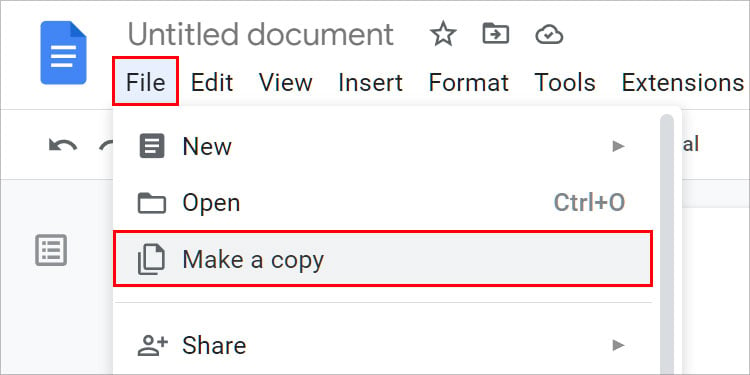
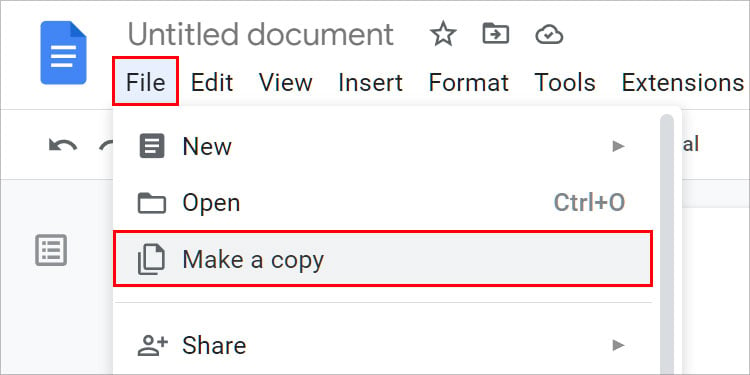 Nhấp vào Tạo bản sao . Thao tác này sẽ xuất hiện một cửa sổ nhỏ với một số tùy chọn. Tiếp tục đặt tên Google Tài liệu phụ của bạn trong trường văn bản. Chọn đường dẫn tệp của Google Tài liệu mới của bạn.
Nhấp vào Tạo bản sao . Thao tác này sẽ xuất hiện một cửa sổ nhỏ với một số tùy chọn. Tiếp tục đặt tên Google Tài liệu phụ của bạn trong trường văn bản. Chọn đường dẫn tệp của Google Tài liệu mới của bạn.
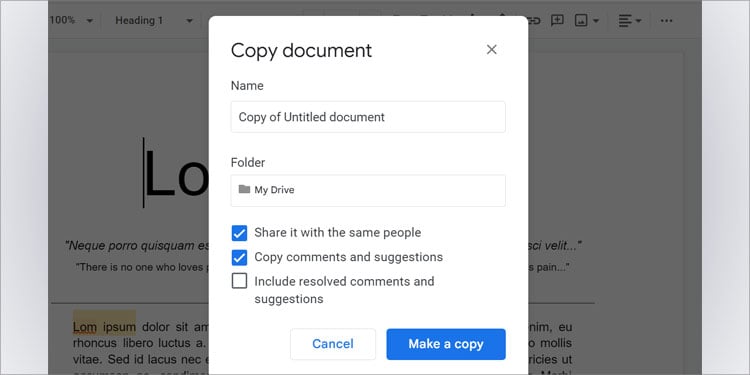
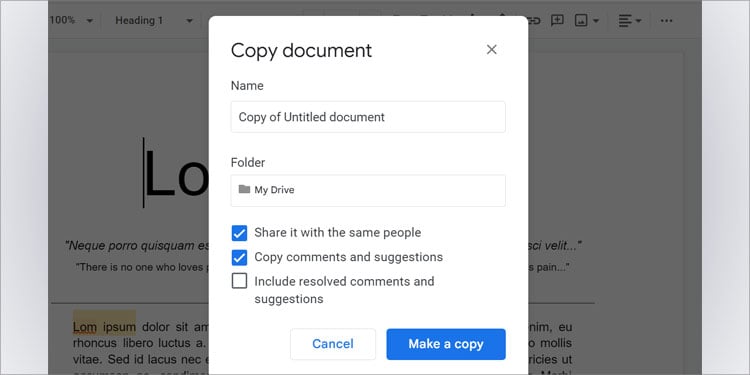 Kiểm tra các Hộp đánh dấu sau: Sao chép Nhận xét và Đề xuất Bao gồm Nhận xét và Đề xuất đã Giải quyết Nhấp vào Tạo bản sao .Một tab mới sẽ mở ra trên trình duyệt cùng với một bản sao mới của Google Tài liệu của bạn.
Kiểm tra các Hộp đánh dấu sau: Sao chép Nhận xét và Đề xuất Bao gồm Nhận xét và Đề xuất đã Giải quyết Nhấp vào Tạo bản sao .Một tab mới sẽ mở ra trên trình duyệt cùng với một bản sao mới của Google Tài liệu của bạn.
Tôi có thể kiểm tra nhận xét qua thông báo qua email không?
Có, bạn có thể kiểm tra các bản cập nhật trong ý kiến qua email thông báo. Theo mặc định, các thông báo được bật. Bạn có thể tắt hoặc đặt chúng chỉ thông báo khi bạn được đề cập trong các nhận xét trong chính email đó.
Có thể xem các nhận xét đã giải quyết không?
Có, chính xác là có thể xem các bình luận đã giải quyết thông qua lịch sử bình luận. Nhấp vào biểu tượng Nhận xét rồi chọn Đã giải quyết từ trình đơn thả xuống. Ngoài ra, bạn có thể nhấn tổ hợp phím Ctrl + Shift + Alt + A rồi lọc ra các nhận xét đã giải quyết.